Come inviare un SMS dal cellulare
Non sei rimasto al passo con la tecnologia e, adesso, dopo aver acquistato uno smartphone nuovo di zecca, ti stai chiedendo come sfruttare alcune funzioni di base di questo dispositivo. Tra queste, quella che al momento risulta essere la tua priorità è quella che riguarda l'invio di SMS, ma non riesci proprio a capire come sfruttarla al meglio. Le cose stanno in questo modo, dico bene? Allora non preoccuparti, perché ho io la soluzione, anzi le soluzioni, che fanno per te.
Nella guida di oggi, ti illustrerò, dunque, come inviare un SMS dal cellulare utilizzando le app preinstallate sui dispositivi Android e iOS. Inoltre, se il tuo intento è quello di inviare messaggi di testo mentre lavori al computer, ti mostrerò come riuscirci con l'ausilio di alcune applicazioni per Windows e macOS.
Insomma, qualunque sia la tua esigenza legata all'invio degli SMS, devi solo continuare a leggere: qui sotto trovi tutte le informazioni di cui hai bisogno. Ti auguro una buona lettura e un buon lavoro!
Come inviare un SMS dal cellulare
Per iniziare, lascia che ti spieghi come inviare un SMS dal cellulare, usando le applicazioni di serie adibite allo scopo.
Messaggi di Google (Android)
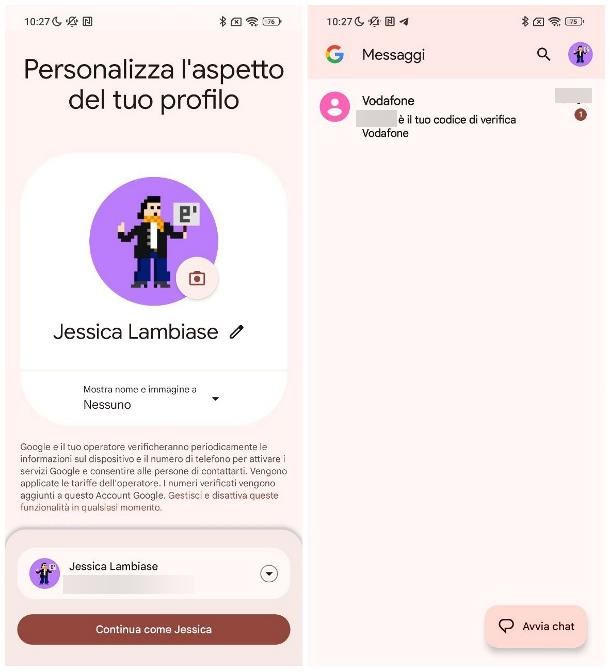
Iniziamo da Android. Quasi tutti gli smartphone (e i tablet) muniti di servizi Google dispongono, per impostazione predefinita, dell'app Messaggi di Google: essa consente di gestire gli SMS in entrata e in uscita e include una serie di funzionalità aggiuntive, come quella dedicata alle cosiddette chat RCS, in grado di migliorare ulteriormente l'esperienza utente. L'app in questione, se non presente, si può scaricare a costo zero dal Play Store e si installa con la solita procedura prevista da Android.
Il funzionamento dell'app Messaggi è estremamente intuitivo: dopo averla aperta, indica le tue preferenze circa la visualizzazione del tuo nome e dell'immagine del profilo e attendi qualche istante, affinché venga portata a termine la configurazione del sistema RCS — che, se lo desideri, puoi disattivare in un secondo momento.
Completata la configurazione iniziale, per inviare un SMS, fai tap sul pulsante Avvia chat oppure sul pulsante (+), posto in basso a destra, digita il numero di telefono oppure il nome del contatto al quale inviare il messaggio e, se necessario, fai tap sul segno di spunta posto in basso a destra, per passare all'area di inserimento.
Ora, non ti resta che premere sul campo di testo, per richiamare la tastiera, e procedere con la digitazione del messaggio. Se sul tuo dispositivo sono attivi i servizi RCS, puoi altresì inserire nel messaggio note vocali, emoji e altri elementi avanzati; tieni conto, però, che tale funzionalità comporta l'invio di SMS multipli in ciascuna conversazione, pertanto tieni conto dell'aspetto costi, prima di procedere.
Ad ogni modo, una volta digitato il messaggio di tuo interesse, devi semplicemente premere sul simbolo dell'aeroplanino posto a margine del campo di inserimento, per spedirlo al destinatario. L'elenco delle conversazioni attive è disponibile nella schermata principale dell'app Messaggi; per archiviare o cestinare una conversazione, effettua un tap prolungato sulla sua anteprima e serviti dei pulsanti rapidi, che dovrebbero comparire in alto.
Laddove avessi problemi con la gestione dei messaggi RCS e volessi disattivarli, fai tap sulla tua immagine del profilo situata in alto a destra e seleziona la voce Impostazioni di Messaggi, situata nel pannello che va ad aprirsi. In seguito, premi sulla voce Chat RCS e sposta su OFF la levetta omonima, che trovi nel pannello successivo.
Sempre dal menu Impostazioni dell'app Messaggi, puoi regolare nel dettaglio il comportamento di quest'ultima, definendo il comportamento delle notifiche, il tipo di visualizzazione grafica delle conversazioni, le azioni rapide associate agli swipe, le conferme di recapito, la protezione antispam e molto, molto altro.
Nota: su alcuni smartphone Android, potresti imbatterti in un'app predefinita differente da Messaggi di Google, ma dal funzionamento molto simile. A meno che tu non abbia specifiche esigenze al riguardo, puoi tranquillamente usarla.
Messaggi (iPhone/iPad)
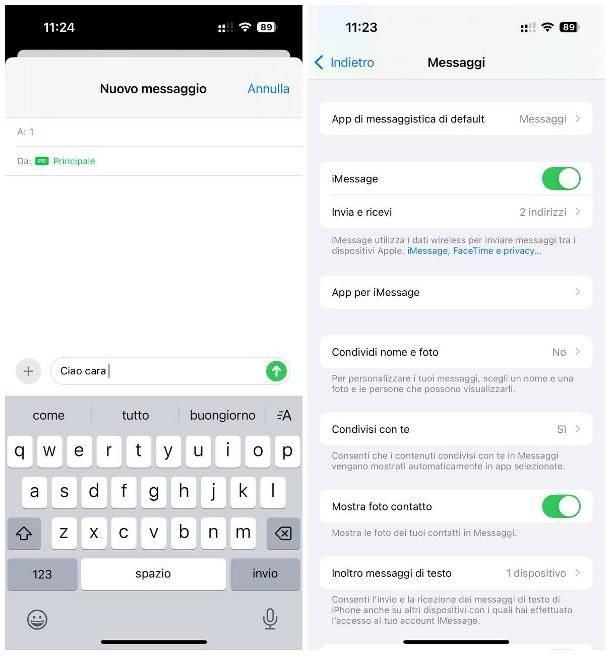
Anche iOS e iPadOS dispongono di un'applicazione adibita appositamente alla gestione dei messaggi SMS, denominata, per l'appunto, Messaggi. Essa consente di inviare e ricevere SMS, di archiviare le conversazioni sia sul dispositivo che in cloud e di sfruttare la funzionalità iMessage: quest'ultima consente di scambiare messaggi di testo con altri dispositivi Apple compatibili, sfruttando la connessione a Internet e non il modulo cellulare. I messaggi iMessage, attivi per impostazione predefinita, non vengono di fatto conteggiati nella tariffa per SMS vigente sul piano telefonico.
Ad ogni modo, per avviare l'app Messaggi, premi sulla sua icona (il fumetto su sfondo verde) disponibile nella schermata Home di iOS, oppure nella Libreria app; per avviare una nuova conversazione, premi sul simbolo del foglio con la matita situato in alto a destra e digita il numero di telefono, oppure il nome del contatto al quale inviare il messaggio, all'interno del campo A.
A questo punto, individua il campo di inserimento posto in basso, per capire se ti accingi a inviare un messaggio di testo SMS, oppure un messaggio iMessage; per avviare la digitazione del messaggio, fai tap sul campo di testo in oggetto.
Se lo desideri, puoi aggiungere elementi supplementari al messaggio (ad es. foto, adesivi, audio e così via), premendo sul bottone (+) posto a sinistra, ma fai attenzione: questi possono essere visualizzati soltanto se il device di destinazione è compatibile e, nel caso degli SMS, comportano l'invio di messaggi multipli, con conseguenze ovvie sul piano tariffario.
Ad ogni modo, completato l'inserimento del messaggio, fai tap sul simbolo della freccia verso l'alto posto a destra, per inviarlo. L'elenco delle conversazioni attive è disponibile nella schermata principale dell'app Messaggi; per silenziare o eliminare una conversazione, effettua uno swipe verso sinistra sulla sua anteprima e serviti dei pulsanti che compaiono, poco dopo, sullo schermo.
Se lo desideri, puoi attivare/disattivare la caratteristica iMessage, configurare l'uso della tua foto/immagine del profilo, gestire la cronologia dei messaggi e in generale, personalizzare il comportamento dell'app: per farlo, apri le Impostazioni di iOS, recati nelle sezioni App > Messaggi e apporta i cambiamenti che ritieni opportuni, usando le opzioni che compaiono nel pannello dedicato.
Altre soluzioni utili
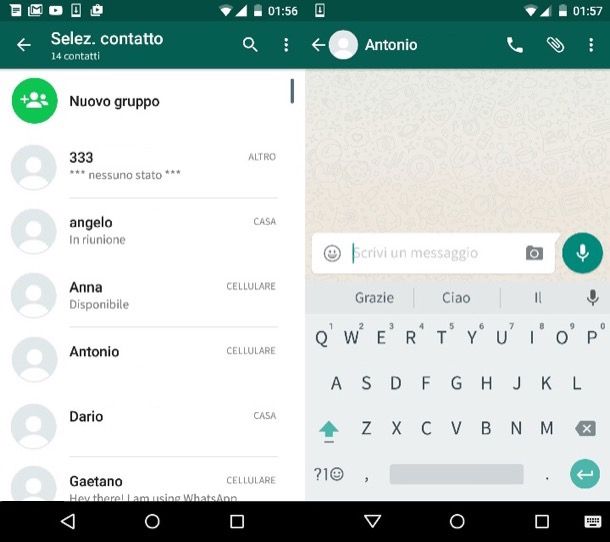
Oltre alle applicazioni predefinite per la gestione degli SMS, devi sapere che esistono altre app in grado di adempiere allo stesso compito, quasi sempre scaricabili a costo zero dal Play Store, dai market alternativi per Android e da App Store.
Tuttavia, a meno che l'app di tuo interesse non provenga da una software house di comprovata serietà (ad es. l'app Messaggi di Samsung), non mi sento di consigliarti la sostituzione dell'app Messaggi di sistema, in quanto potresti ritrovarti a dover gestire annunci pubblicitari invasivi (al fine di indurti ad acquistare un abbonamento) ma, soprattutto, potresti incorrere in problemi di privacy.
Se, invece, l'offerta attiva sulla tua SIM non include gli SMS e non ti va di spendere soldi per inviarli, puoi usare una delle tantissime app per chattare al momento disponibili, come WhatsApp, Telegram o Messenger, le quali funzionano tramite Internet (sia dati cellulare che Wi-Fi, è indifferente) e non richiedono alcuna tariffazione dedicata, se non quella per il bundle dati. Chiaramente, affinché il tutto funzioni senza intoppi, è indispensabile che l'interlocutore utilizzi a sua volta la medesima applicazione.
Come inviare un SMS dal PC al cellulare
L'idea di prendere il cellulare per inviare un SMS ti secca e, di conseguenza, saresti ben lieto di poter compiere questa operazione direttamente dal computer? In questo caso, troverai sicuramente utili le strategie che mi appresto a suggerirti qui di seguito.
Collegamento al telefono (Windows)
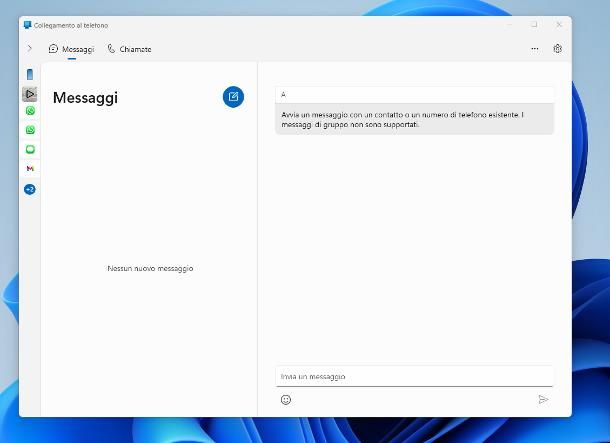
Se utilizzi un PC equipaggiato con Windows 10 oppure con Windows 11, puoi inviare messaggi dal computer utilizzando l'applicazione Collegamento al telefono, preinstallata nelle più recenti edizioni di Windows, e comunque scaricabile a costo zero direttamente dal Microsoft Store. Usando quest'applicazione, puoi gestire gli aspetti principali dello smartphone e, tra le altre cose, hai la possibilità di avviare nuove chiamate, ricevere e inviare SMS e visualizzare le notifiche ricevute, il tutto senza interagire con il cellulare.
Affinché il tutto vada a buon fine, devi disporre di un account Microsoft da dedicare allo scopo e devi aver cura di attivare il Bluetooth, sia sul telefono, che sul computer. Inoltre, prima di procedere, scarica l'applicazione Collegamento a Windows dal Play Store (o da altro market alternativo per Android) o da App Store, e provvedi a installarla con la solita procedura prevista dal sistema operativo.
Fatte tutte le doverose precisazioni del caso, lascia che ti indichi come procedere: per iniziare, avvia l'applicazione Collegamento al telefono sul computer e, se necessario, effettua l'accesso all'account Microsoft da usare per sincronizzare i due dispositivi, oppure clicca su quello già configurato in Windows.
Fatto ciò, clicca sul pulsante Android oppure sul bottone iPhone (in base al modello di smartphone in tuo possesso), passa al telefono e avvia l'applicazione Collegamento a Windows, che hai scaricato in precedenza; se necessario, effettua l'accesso al tuo account Microsoft, premi sul bottone per eseguire la scansione del codice QR e consenti l'uso della fotocamera, rispondendo in maniera affermativa all'avviso che compare sullo schermo.
Successivamente, inquadra il codice QR che vedi sul computer, premi sul pulsante Continua e autorizza l'app ad accedere al Bluetooth, ai dispositivi della rete locale e/o ai servizi di posizione, rispondendo affermativamente ai vari messaggi che compaiono sullo schermo. Per finire, premi sui pulsanti Abbina/Associa visualizzati su entrambi gli schermi e, se necessario, autorizza la sincronizzazione di messaggi e notifiche di sistema tramite Bluetooth, seguendo le indicazioni che compaiono sullo schermo.
A configurazione ultimata, per accedere agli SMS, fai clic sulla scheda Messaggi situata in alto a destra; per inviare un nuovo messaggio, devi semplicemente cliccare sul simbolo del foglio con la matita, situato in alto. Ricorda che gli SMS vengono inviati secondo la tariffa in uso sul telefono e non tramite Internet, pertanto tieni conto dei costi, se sul tuo piano non è attivo alcun bundle SMS.
Se hai difficoltà nel configurare Collegamento al telefono per l'uso con il tuo cellulare, consulta i capitoli dedicati all'applicazione in oggetto, presenti nelle mie guide su come collegare Android al PC e come comandare iPhone da PC.
Messaggi/iMessage (macOS)
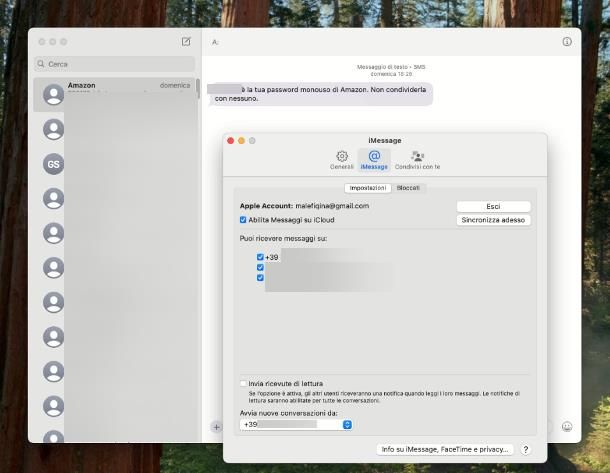
Se il tuo è un Mac e disponi di un iPhone collegato allo stesso Apple Account, puoi sfruttare iMessage per inviare SMS direttamente dal computer, senza la necessità di passare per il telefono, usando l'applicazione Messaggi. Tieni conto, però, che l'invio di messaggi verso dispositivi non Apple avverrà in ogni caso tramite la rete del cellulare e che, pertanto, saranno comunque applicati i costi per gli SMS previsti dal tuo piano tariffario.
Detto ciò, per iniziare, apri le Impostazioni di iPhone, premendo sul simbolo dell'ingranaggio residente nella schermata Home (oppure nella Libreria app), fai tap sul tuo nome e poi sulla voce iCloud; in seguito, premi sul riquadro Messaggi e, se necessario, sposta su ON la levetta Usa su questo iPhone. Laddove non lo avessi ancora fatto, attiva i messaggi iMessage, recandoti nel menu Impostazioni > App > Messaggi (oppure Impostazioni > Messaggi) del telefono e spostando su ON la levetta relativa a iMessage.
Adesso, passa al Mac, apri l'applicazione Messaggi sul computer e, se necessario, effettua l'accesso con l'Apple Account associato a iPhone; se tutto è filato liscio, entro qualche istante, dovresti riuscire a vedere le conversazioni di iPhone direttamente nell'app per computer. In caso contrario, apri il menu Messaggi > Impostazioni… del programma, clicca sulla scheda iMessage e apponi il segno di spunta accanto alla voce Abilita messaggi su iCloud.
Infine, assicurati che il tuo numero di telefono risulti selezionato e premi sul pulsante Sincronizza adesso, per concludere. Se utilizzi una versione di macOS antecedente a Sequoia 15, devi attivare manualmente la sincronizzazione dei messaggi sul telefono: per farlo, apri il menu Impostazioni > App > Messaggi (o Impostazioni > Messaggi) di iPhone, premi sulla voce Inoltro messaggi di testo e sposta su ON la levetta corrispondente al nome del Mac.
Altre soluzioni utili
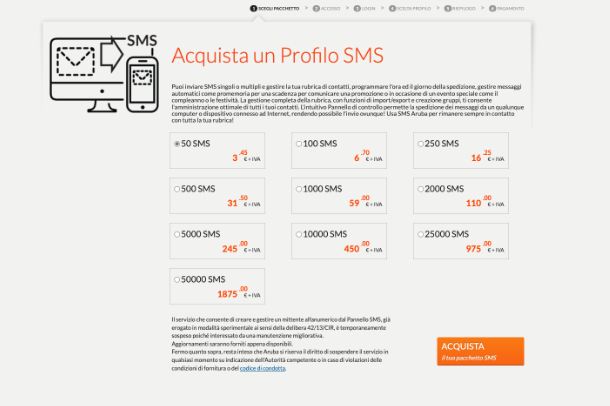
Se ritieni che le soluzioni viste finora non facciano al tuo caso, puoi provare a percorrere alcune strade alternative: per esempio, se hai scelto di usare l'app Messaggi di Google, puoi inviare/ricevere SMS anche tramite Web: per riuscirci, collegati a questo sito Internet, premi sul pulsante Accedi ed effettua l'accesso con l'account Google in uso sullo smartphone.
Successivamente, passa a quest'ultimo, avvia l'app Messaggi e fai tap sull'emoji che vedi sullo schermo del computer: nel giro di qualche istante, le conversazioni dovrebbero comparire nella schermata del browser, il quale dovrebbe altresì consentirti di avviare nuove chat, premendo sul pulsante apposito.
Ancora, se il tuo gestore offre un servizio online per l'invio degli SMS, devi accedere al tuo profilo utente sul relativo sito Web e premere sulla voce dedicata agli SMS. Questa opzione, però, è stata man mano eliminata da quasi tutti i protagonisti del settore, ed è accessibile soltanto in rari casi.
In alternativa, puoi usare un servizio online professionale dedicato alla gestione degli SMS, quale potrebbe essere Skebby o Aruba SMS ma, come puoi facilmente immaginare, si tratta di soluzioni a pagamento; nel momento in cui scrivo, Skebby offre 10 SMS in omaggio, a patto di registrarsi gratuitamente alla piattaforma.
In realtà, esistono anche servizi che consentono di inviare SMS da Web a costo zero e in forma anonima. Tuttavia, piattaforme di questo tipo sono sempre più rare: per via delle recenti (e sacrosante!) normative sulla protezione della privacy, viene impedito lo sfruttamento dei dati dell'utente per finalità di marketing o per altre forme di guadagno e, di conseguenza, non è semplice sostenere i costi necessari per gestire le varie infrastrutture.
Ad ogni modo, se hai bisogno di ulteriori approfondimenti in merito all'argomento, leggi la guida in cui ti spiego come mandare SMS da PC, ricca di utili informazioni al riguardo.

Autore
Salvatore Aranzulla
Salvatore Aranzulla è il blogger e divulgatore informatico più letto in Italia. Noto per aver scoperto delle vulnerabilità nei siti di Google e Microsoft. Collabora con riviste di informatica e cura la rubrica tecnologica del quotidiano Il Messaggero. È il fondatore di Aranzulla.it, uno dei trenta siti più visitati d'Italia, nel quale risponde con semplicità a migliaia di dubbi di tipo informatico. Ha pubblicato per Mondadori e Mondadori Informatica.






